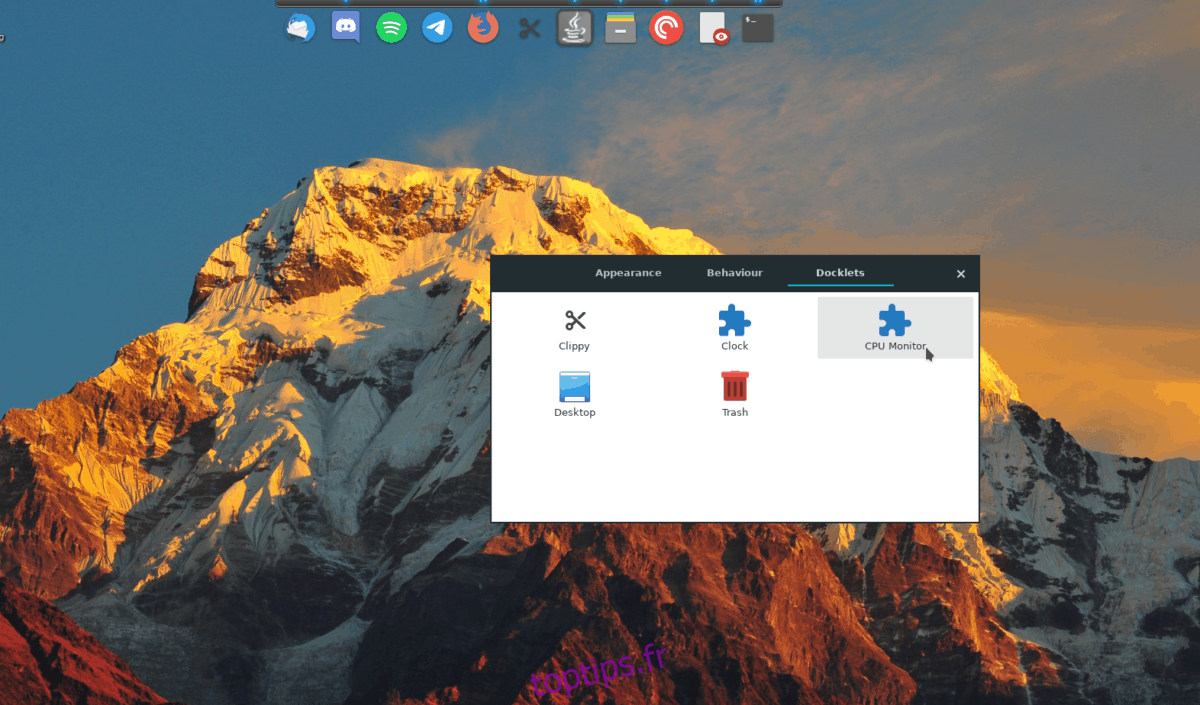Donc, vous utilisez le dock Plank sous Linux, et vous l’aimez, mais vous ne savez pas comment utiliser le système de docklet. Dans ce guide, nous parlerons de l’ajout de différents docklets et plugins au dock Plank.
Table des matières
Installer la planche
Avant de pouvoir activer les docklets sur Plank Dock, c’est une bonne idée de voir comment faire fonctionner l’application. Principalement parce que très peu de distributions Linux traditionnelles ont le dock Plank pré-installé prêt à l’emploi.
Plank est de loin le dock le plus utilisé sous Linux en raison de sa facilité d’utilisation et de sa simplicité. En conséquence, la plupart des distributions l’ont dans leurs référentiels de paquets, et il est très simple à installer. Pour le faire fonctionner sur votre système, ouvrez une fenêtre de terminal avec Ctrl + Alt + T ou Ctrl + Maj + T sur le clavier. Ensuite, suivez les instructions de ligne de commande qui correspondent au système d’exploitation Linux que vous utilisez.
Ubuntu
Le Plank Dock est disponible pour tous les utilisateurs d’Ubuntu Linux via le référentiel de logiciels «Universe». Pour installer, activez le repo «Universe» et exécutez la commande apt install pour le faire fonctionner!
sudo add-apt-repository universe
Exécutez la commande de mise à jour pour terminer la configuration de l’Univers.
sudo apt update
Enfin, installez Plank.
sudo apt install plank
OS élémentaire
En fait, Elementary OS est livré avec Plank comme dock par défaut dans leur environnement de bureau. Aucune installation n’est donc requise. Passez simplement à l’étape suivante de ce guide pour faire fonctionner les docklets!
Debian
Plank est prêt à être installé sur les utilisateurs de Debian Linux (9, 10 et Sid) dans le référentiel de logiciels «Debian Main». Faites-le fonctionner sur votre système Debian Linux avec la commande apt-get install ci-dessous.
sudo apt-get install plank
Envie de nouvelles fonctionnalités? Assurez-vous de mettre à jour Debian 9 vers 10 avant l’installation. Ou essayez Backports.
Arch Linux
Plank est dans le référentiel de logiciels «Community» pour les utilisateurs d’Arch. Pour l’installer, ouvrez /etc/pacman.conf et activez le référentiel de logiciels «Communauté». Une fois le dépôt activé, vous pourrez obtenir Plank avec la commande Pacman suivante.
sudo pacman -S plank
Alternativement, La planche est également dans l’AUR.
Feutre
Plank est prêt pour l’installation dans les référentiels de logiciels «Fedora i386 et Fedora x86_64». Pour installer, accédez au terminal et exécutez la commande dnf install ci-dessous.
sudo dnf install plank plank-docklets -y
OpenSUSE
Chaque version d’OpenSUSE Linux a Plank dans ses sources logicielles. Si vous souhaitez l’installer, exécutez la commande zypper ci-dessous dans une fenêtre de terminal. Veuillez noter que vous devez activer «OpenSUSE Oss All» dans les paramètres de votre dépôt.
sudo zypper install plank
Linux générique
La plupart des distributions, même les plus obscures, portent Plank. Cependant, si vous ne parvenez pas à l’installer sur votre distribution préférée, récupérer le code source, et compilez-le. Vous pouvez également envisager d’exécuter l’une des distributions décrites dans les instructions d’installation, car elles prennent en charge Plank.
Configurer la planche
Maintenant que Plank est installé, vous devez le configurer pour qu’il se lance automatiquement lors de la connexion. Le moyen le plus rapide pour ce faire est d’ouvrir une fenêtre de terminal et d’ajouter le fichier de raccourci Plank dans le dossier «autostart».
mkdir -p ~/.config/autostart cp /usr/share/applications/plank.desktop ~/.config/autostart/
Avec le fichier de raccourci dans le dossier «autostart» sur votre PC Linux, vous devrez mettre à jour les autorisations du fichier, afin qu’il se lance correctement au démarrage.
sudo chmod +x ~/.config/autostart/plank.desktop
Vérifiez que le raccourci se lance en redémarrant votre PC Linux. Si cela fonctionne correctement, Plank devrait apparaître après le redémarrage. Sinon, supprimez le raccourci et réessayez.
rm ~/.config/autostart/plank.desktop
Activation des docklets
En activant les docklets dans le dock Plank, vous devrez ouvrir la zone des paramètres. Pour ce faire, faites un clic droit sur le panneau du dock avec la souris et sélectionnez l’option «Paramètres» dans le menu contextuel. Vous pouvez également lancer une fenêtre de terminal avec Ctrl + Alt + T ou Ctrl + Maj + T sur le clavier et écrire la commande ci-dessous pour accéder instantanément aux paramètres du dock.
plank --preferences
Une fois la fenêtre des paramètres de la planche ouverte, vous verrez trois onglets distincts. Ces onglets sont « Apparence », « Comportement » et « Docklets ». Sélectionnez celui «Docklets» avec la souris pour accéder à la liste des docklets.

Parcourez la liste des docklets Plank préinstallés. Une fois que vous en avez trouvé un que vous souhaitez ajouter au dock, double-cliquez dessus et il devrait se charger. Répétez ce processus pour chaque docklet Plank que vous souhaitez ajouter au dock. Une fois terminé, fermez la fenêtre des préférences.
Suppression des docklets
Besoin de supprimer un docklet que vous avez ajouté au dock Plank? Voici comment procéder.
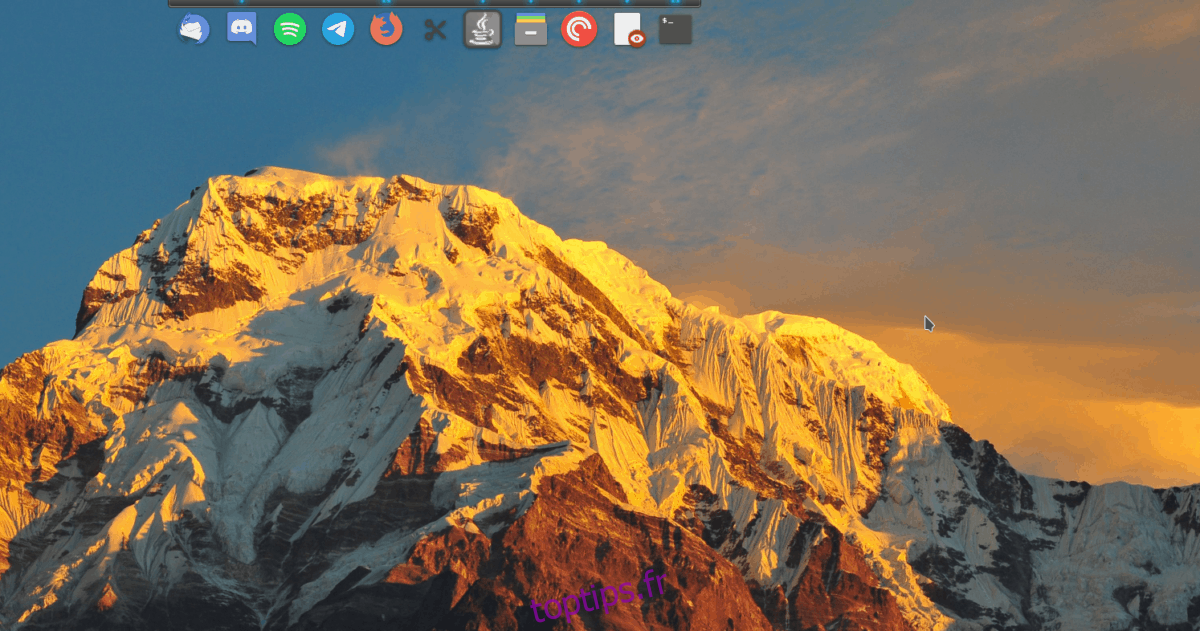
Étape 1: Révélez le dock avec votre souris sur le bureau.
Étape 2: Trouvez le docklet ajouté à votre dock Plank et cliquez dessus avec le bouton droit de la souris pour afficher ses options.
Étape 3: faites glisser le docklet hors du dock pour le désactiver. Répétez cette opération pour autant de docklets que vous avez activés sur le dock Plank.